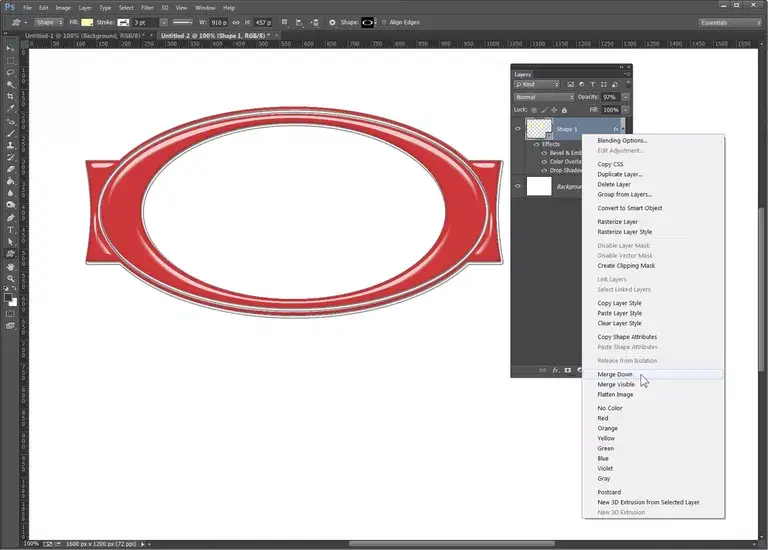
Adobe Photoshop incluye efectos de capa como biseles, trazos, sombras y brillos para cambiar la apariencia del contenido de las capas. Los efectos son no destructivos y están vinculados al contenido de la capa. Se pueden modificar para cambiar el efecto sobre el contenido de la capa en cualquier momento.
Qué significa Rasterizar
El tipo y las formas en Photoshop se crean en capas vectoriales. No importa cuánto se agrande la capa, los bordes permanecen nítidos y claros. Rasterizar una capa la convierte en píxeles. Al acercar el zoom, se puede ver que los bordes están formados por pequeños cuadrados.
Cuando rasteriza una capa, pierde sus características vectoriales. Ya no puede editar el texto o escalar el texto y las formas sin perder calidad. Antes de rasterizar una capa, duplícala seleccionando Capa> Duplicar. Luego, después de rasterizar la capa duplicada, tiene el original guardado si alguna vez necesita volver atrás y hacer algún cambio.
Rasterización antes de aplicar filtros
Algunas herramientas de Photoshop -filtros, pinceles, borrador y cubo de pintura- se rellenan sólo en capas rasterizadas, y recibirá un mensaje para advertirle cuando intente utilizar una herramienta que lo requiera. Cuando se aplican efectos de estilo de capa a texto o formas y luego se rasteriza la capa, lo que es necesario con los filtros, sólo se rasteriza el contenido del texto o la forma. Los efectos de capa se mantienen separados y editables. Por lo general, esto es bueno, pero si luego se aplican filtros, éstos se aplican al texto o a la forma y no a los efectos.
Para rasterizar y aplanar todo el contenido de la capa, cree una nueva capa vacía en la paleta Capa debajo de la capa con los efectos, seleccione ambas capas y mézclelas (Ctrl+E en Windows/Comando+E en MacOS) en una sola capa. Ahora todo se ve afectado por el filtro, pero los efectos de capa ya no se pueden modificar.
Alternativa de objetos inteligentes
Los objetos inteligentes son capas que conservan los datos de píxeles y vectores de la imagen con todas sus características originales. Son una herramienta poderosa que puede utilizar para acelerar el flujo de trabajo y mantener la calidad de la imagen. Cuando se le advierte que una capa debe rasterizarse antes de que se pueda aplicar un filtro específico, a menudo se le da la opción de convertir a un objeto inteligente, lo que le permite realizar una edición no destructiva. Los objetos inteligentes mantienen intactos los datos originales mientras gira, aplica filtros y transforma un objeto. Puede utilizar Objetos inteligentes para:
- Escala, gira, inclina, deforma y transforma la perspectiva
- Trabajar con datos vectoriales de otras aplicaciones que se rasterizarían en Photoshop
- Realice un filtrado no destructivo. Puede editar filtros aplicados a objetos inteligentes
- Actualizar todos los objetos inteligentes que comparten el mismo archivo de origen alterando sólo un archivo
- Reducir el tamaño de los archivos.
- Trabajar con imágenes de baja resolución como marcadores de posición; luego reemplazarlas con versiones de alta resolución
No se pueden utilizar objetos inteligentes para hacer nada que altere los datos de los píxeles, como pintar, esquivar, clonar y quemar.








